Transferencia de un archivo de firmware PDZ a través de USB: ejemplo
- Especifique la impresora con el comando LabelCLT.exe /printer y especifique el archivo que transferir con el comando /send_pdz; a continuación, pulse Intro.
c:\LabelCLT>LabelCLT.exe /printer: “Brother TD-2350D (300 ppp)” /send_pdz:“c:\test\a.pdz”
- Se iniciará la transferencia y se mostrará su progreso.
- Una vez finalizada la transferencia, LabelCLT esperará hasta que la impresora termine de escribir el firmware.
- Cuando la impresora haya terminado de escribir el firmware, se reiniciará y LabelCLT se volverá a conectar.
- Una vez que se vuelva a conectar, compare la versión de firmware transferida con la versión de firmware actual de la impresora.
- Si la actualización ha finalizado correctamente, aparecerá Correcto.
La integración con el Windows Programador de tareas permite implementar instrucciones en momentos específicos o de forma regular.
- Prepare un archivo por lotes con el comando que quiera implementar; por ejemplo, compruebe la versión de firmware.
cd/d %~dp0
LabelCLT.exe /printer.“Brother TD-2350D (203 ppp)” /get_firmwarever
pause
- Inicie el Windows Programador de tareas.
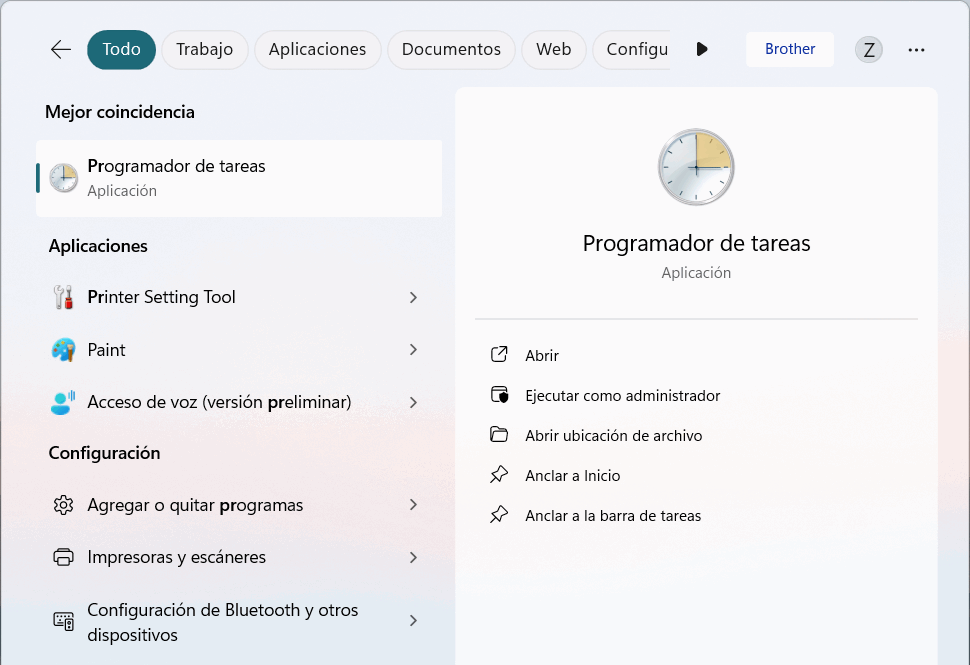
- Haga clic en Crear tarea básica.
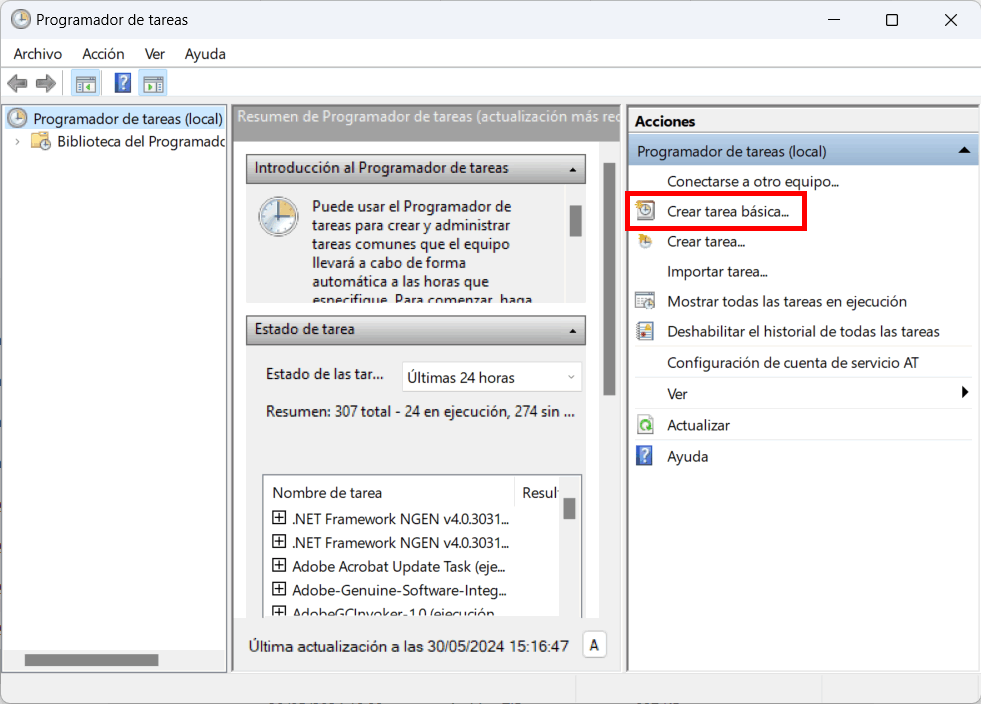
- Escriba el nombre de la tarea en el campo Nombre y, a continuación, haga clic en Siguiente.
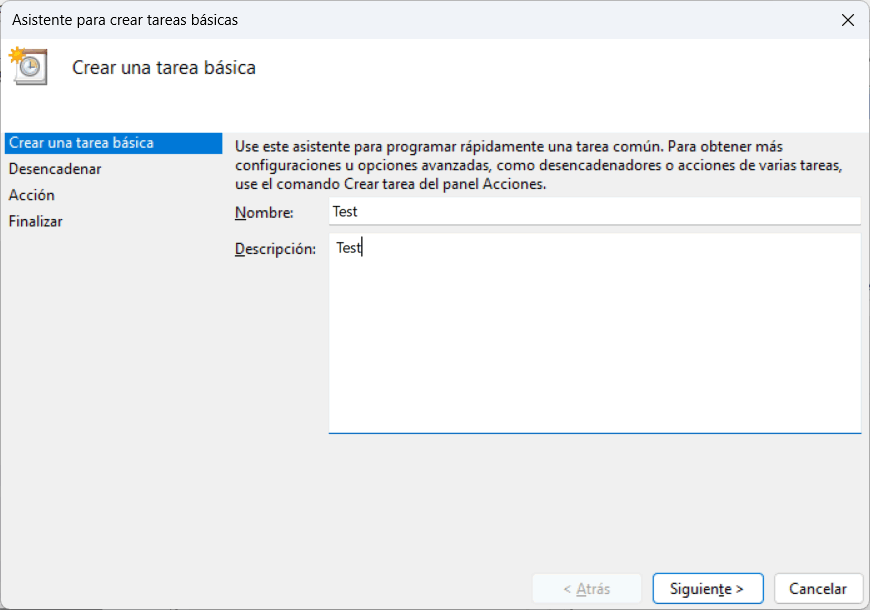
- Seleccione el activador para la tarea.
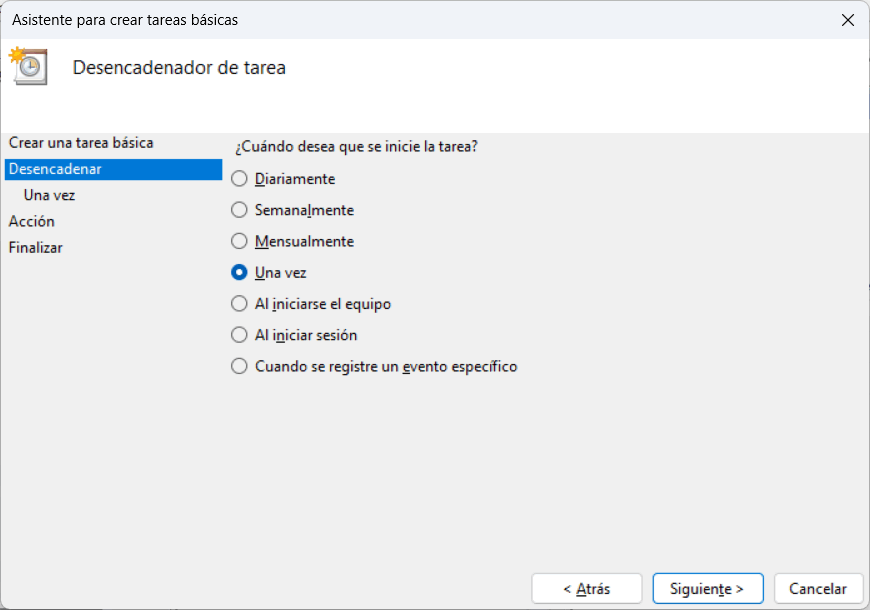
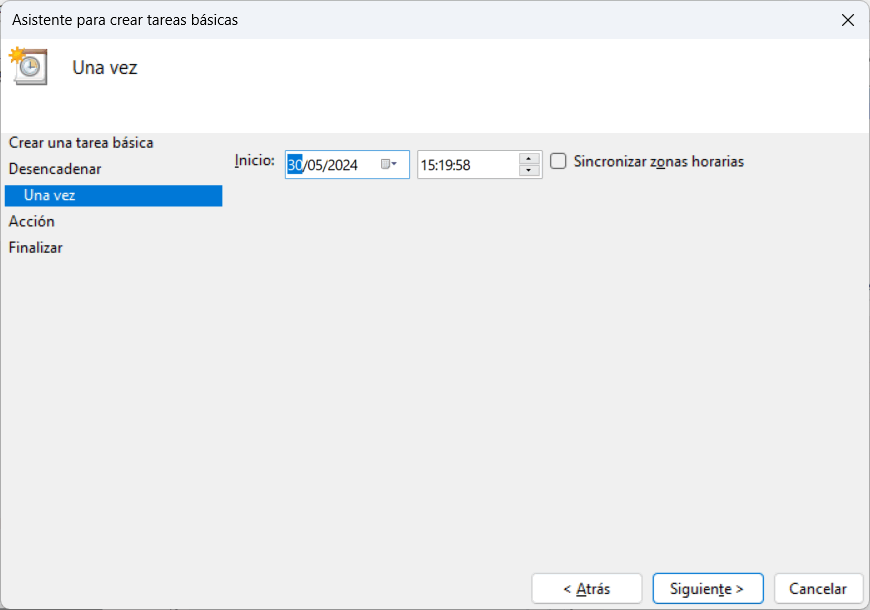
- Seleccione qué quiere hacer en la tarea (en este ejemplo, hemos seleccionado Iniciar un programa) y, a continuación, haga clic en Siguiente.
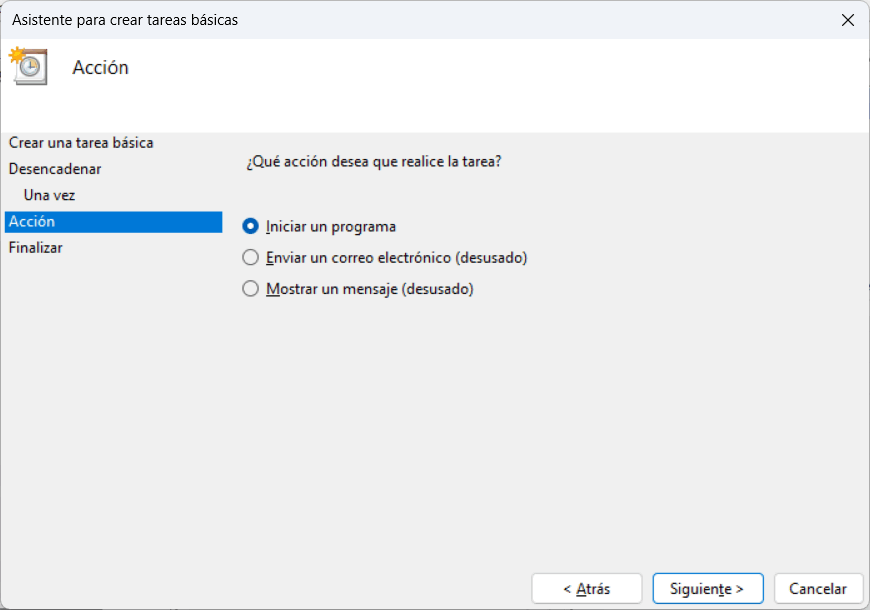
- Especifique el archivo de lote preparado en el campo Programa o script y, a continuación, haga clic en Siguiente.
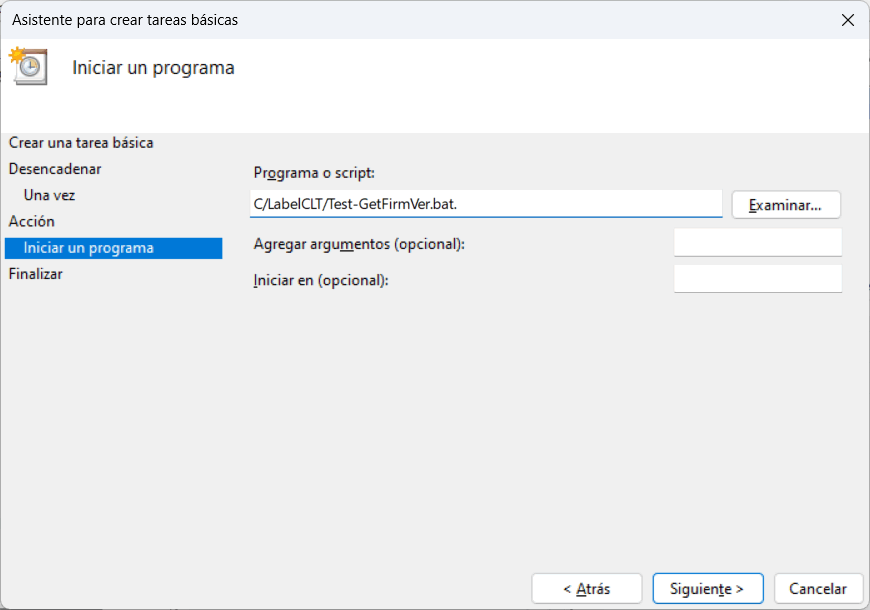
- Haga clic en Finalizar para completar la creación de la tarea.
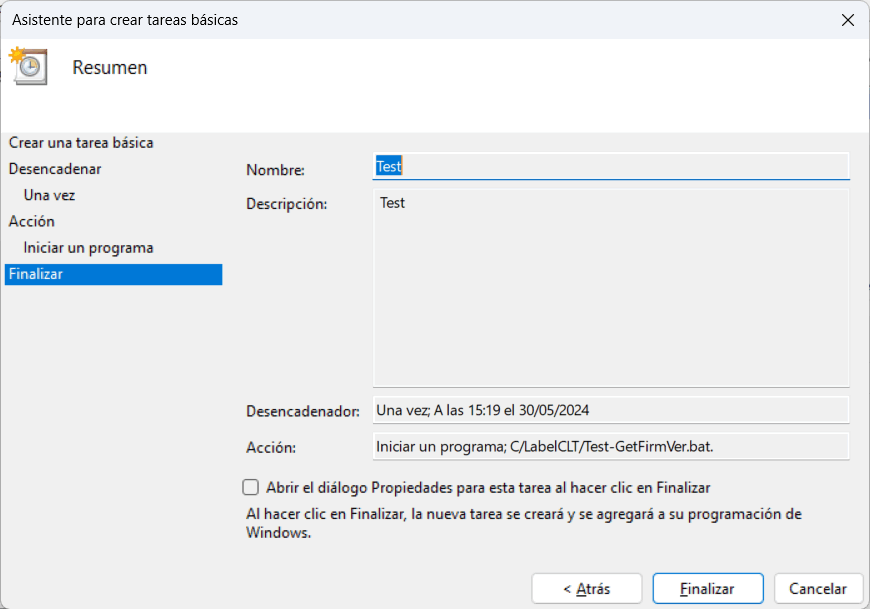
- La tarea de comprobar el firmware de la impresora de destino se completará en el momento especificado y utilizando el archivo por lotes especificado.
¿Le ha sido útil esta página?



